在我们平日的生活当中,不管是使用电脑来打游戏进行娱乐,还是处理工作事项,再或者是进行知识的学习,我们都会遇到需要进行录屏的需求。而目前有很多的录屏软件,而很多想要进行电脑录屏的小伙伴,都会首先犹豫在录屏软件的选择上。
而OBS其实就是一款比较主流的免费开源录屏和直播软件,软件内部提供了非常丰富的功能特性,可以跟一些很受欢迎的同类软件进行媲美。如果你目前也有录屏的需求的话,那么不妨选择OBS来进行录屏吧。
但是很多刚上手或新入坑OBS软件的小伙伴们,不知道如何用obs录屏,那么obs录屏软件如何使用呢?下面小编就来为大家总结一下,使用obs录屏的详细教程,希望能够对大家有所帮助。
第一步,在电脑上下载并安装obs录屏软件,软件安装成功后,双击将其打开。

第三步,接着就进入到【视频设置】的向导界面了,此时我们按照实际需求来设置需要的分辨率和FPS,然后点击【下一步】按钮。

第五步,如果没有问题的话,向导界面会出现如下的测试完成结果,点击【应用设置】按钮就可以完成自动配置了。

第七步,点击场景面板下方的【+】加号来添加场景,然后在弹出的【添加场景】窗口当中,输入【场景名称】,然后点击【确定】按钮。

第九步,然后软件就会弹出【创建或选择源】的窗口了,在此界面当中,我们在【新建】一栏下方,输入【源名称】,然后点击【确定】按钮。

第十一步,然后我们在软件的【混音器】面板当中,来设置录屏的音频。录制视频时通常只需要桌面音频,所以此时我们将【麦克风】选项去掉,不然录制的视频会出现杂音。
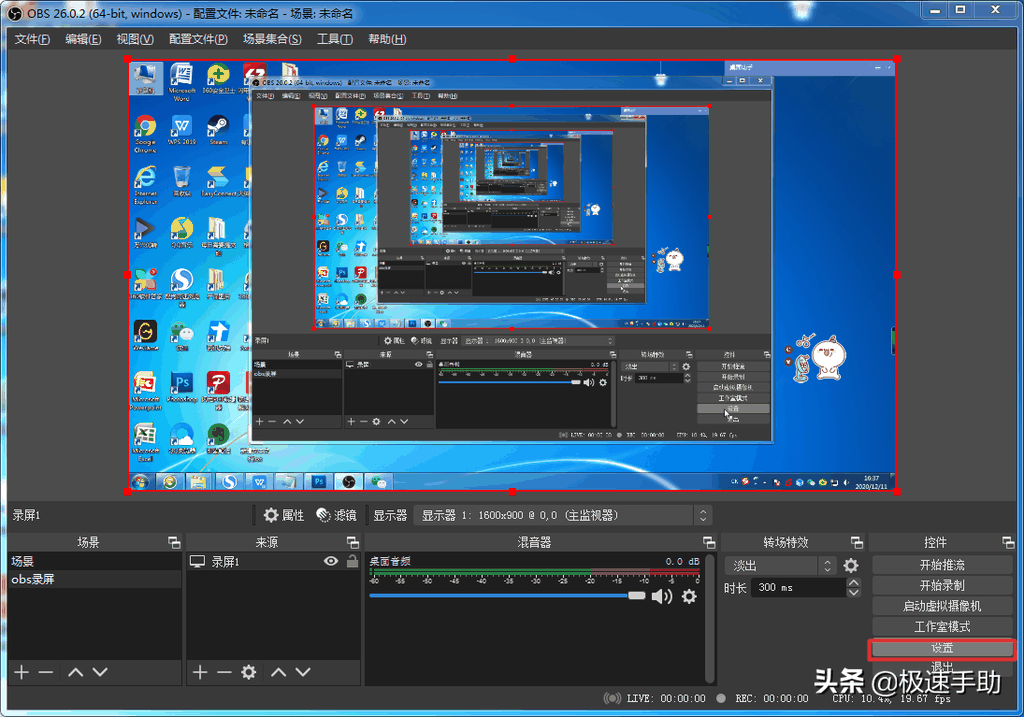
第十三步,接着我们选中【来源】面板当中的源,然后点击控件面板中的【开始录制】功能,然后我们启动想要录屏的游戏,或开始操作你的电脑,就可以开始录屏了。

以上就是小编为大家总结的关于OBS录屏软件的使用方法的详细介绍了,可以说是将整个软件从初始安装好以后的步骤操作,就为大家进行了详细的介绍了,如果你也需要时不时的录制电脑上的屏幕,但是还在纠结选择哪款录屏软件的话,那么不妨赶快试试OBS这款录屏软件吧。



